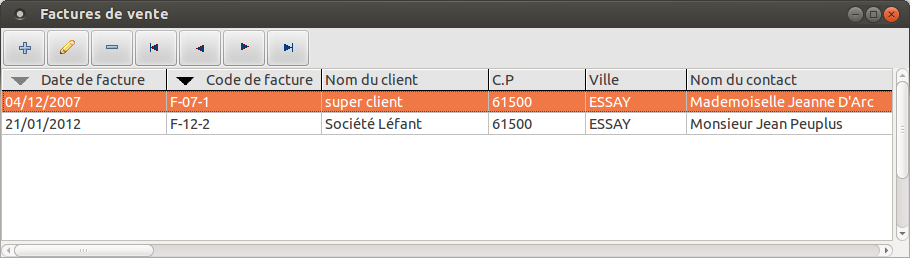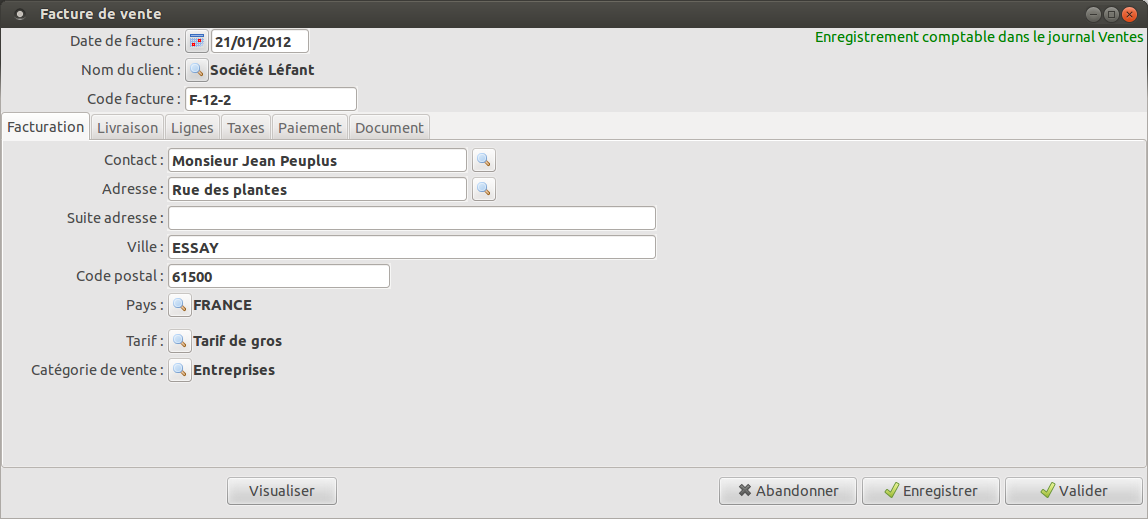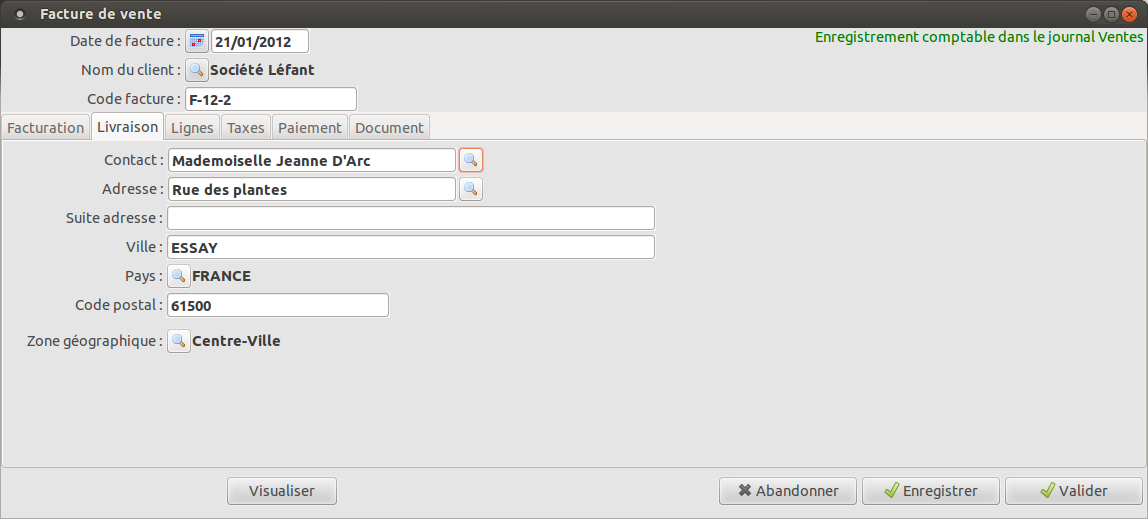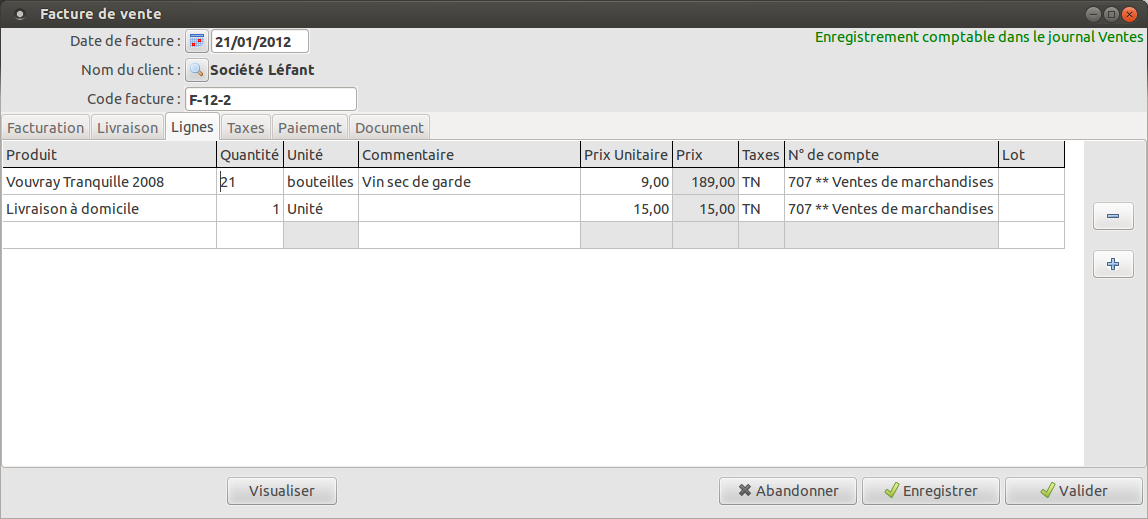SalesInvoices/fr
{{#customtitle:Les factures de vente}}
Liste des factures
Vous accédez à la facturation par le menu Ventes, puis Factures de ventes.
Vous pouvez créer une facture, modifier ou supprimer une facture qui n'a pas été validée.
Créer une facture
Cliquez sur le bouton +
- Vous pouvez conserver la date du jour, ou en taper une autre si elle est à la fois écoulée et dans un exercice comptable actif.
- cliquez sur le bouton pour choisir ou éventuellement créer un client
- Après choix du client, des informations par défaut seront affichées dans plusieurs onglets. Vous pourrez les modifier.
Facturation
Le premier onglet affiche les informations sur l'adresse de facturation (où et à qui envoyer la facture) :
Vous pouvez choisir une autre adresse et un autre contact de facturation, parmi ceux enregistrés pour le client, en cliquant sur les boutons en face des 2 premiers champs.
Vous pouvez aussi changer librement le tarif et la catégorie de vente.
Ces informations peuvent toutes être modifiées, même si elle ne correspondent pas à celle d'un client existant.
Elles resteront enregistrées pour cette facture, même si elles changent par la suite dans la fiche client.
Livraison
Le second onglet affiche les informations sur l'adresse de livraison (où et à qui envoyer les articles) :
Vous pouvez choisir une autre adresse et un autre contact de livraison, parmi ceux enregistrés pour le client, en cliquant sur les boutons en face des 2 premiers champs.
Vous pouvez aussi changer librement la zone de livraison.
Ces informations peuvent toutes être modifiées, même si elle ne correspondent pas à celle d'un client existant.
Elles resteront enregistrées pour cette facture, même si elles changent par la suite dans la fiche client.
Articles et prix
Le troisième onglet permet de saisir les différents articles à facturer :
Dans chaque ligne, vous devez au minimum choisir un article en cliquant sur le bouton, ainsi qu'une quantité.
Pour l'instant les quantités doivent être entières, les décimales ne sont pas acceptées.
Après le choix de l'article, l'unité de vente et la désignation sont affichés, et peuvent être modifiés.
En fonction de la catégorie de vente
Après saisie de la quantité, le prix total et les taxes seront calculées.
On peut ajouter une nouvelle adresse, modifier une adresse existante, la rendre principale ou non, et supprimer une adresse à condition qu'il en reste au moins une.
Le second onglet permet de définir les personnes à contacter chez le client. Elles pourront de la même manière être sélectionnées comme contact facturation (comptabilité) ou livraison, avec la même notion de contact principal dans les 2 cas.
On peut ajouter un nouveau contact, modifier un contact existant, le rendre principal ou non, et supprimer un contact à condition qu'il en reste au moins une.
Le troisième onglet, définit les caracteristiques de facturation par défaut. Elles seront reprises sur les nouvelles factures mais pourront y être modifiées.
- Tarif
- Catégorie de vente
- Compte bloqué
- Périodicité de facturation (seulement informatif pour l'instant)
- Présentation des factures
- Mode de règlement et échéancier
Pour continuer
Voyez les autres explications pour utiliser Gestinux